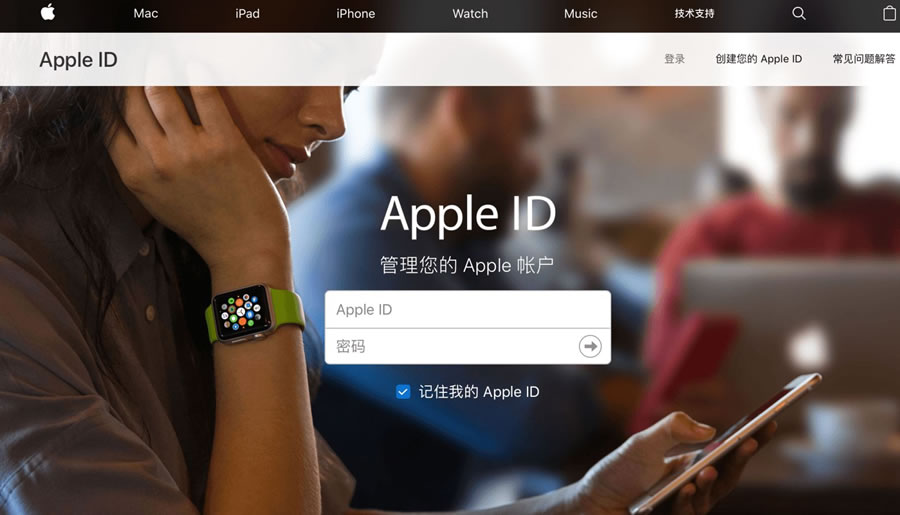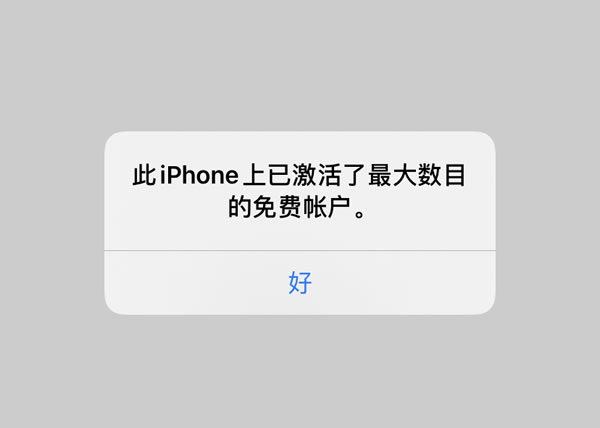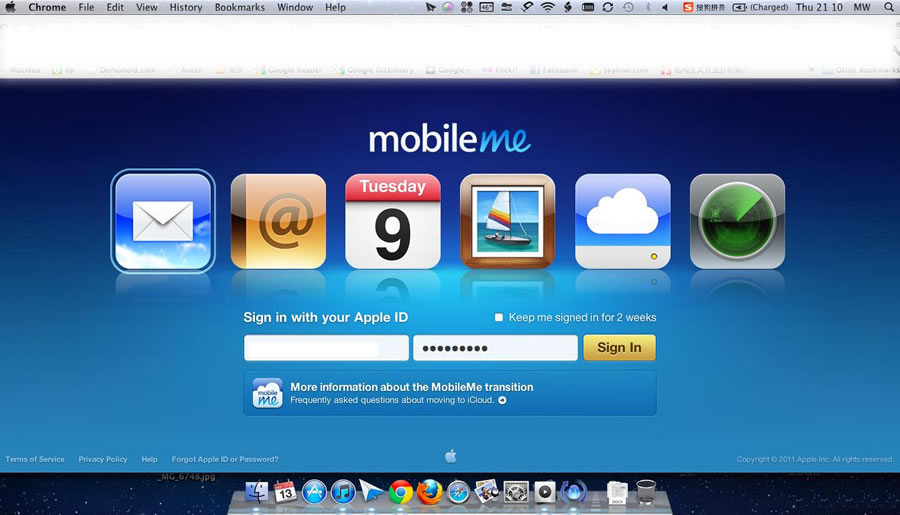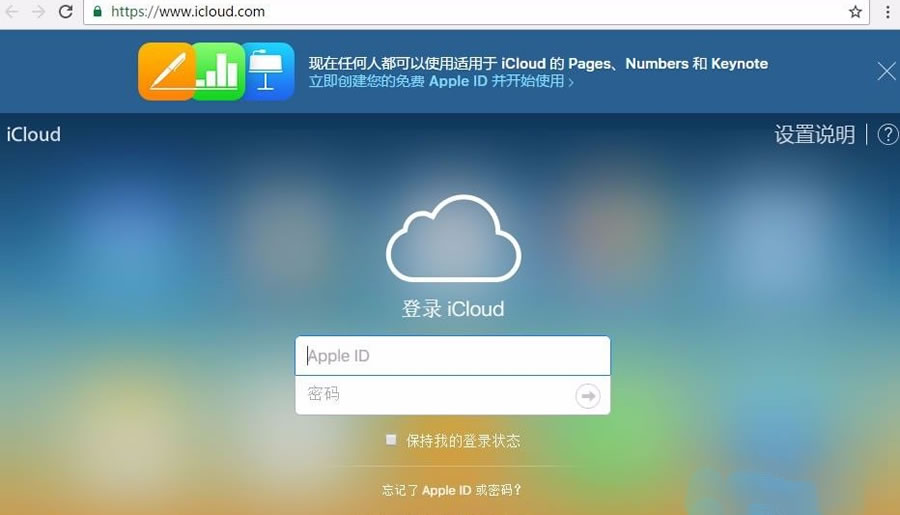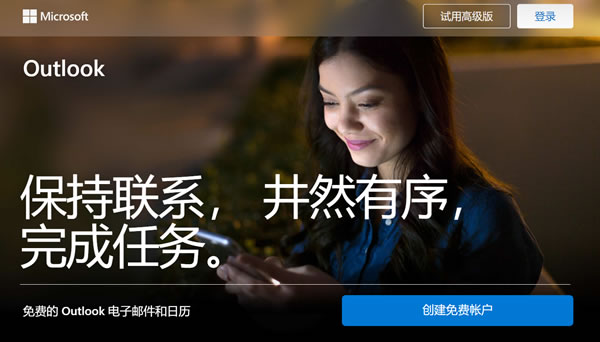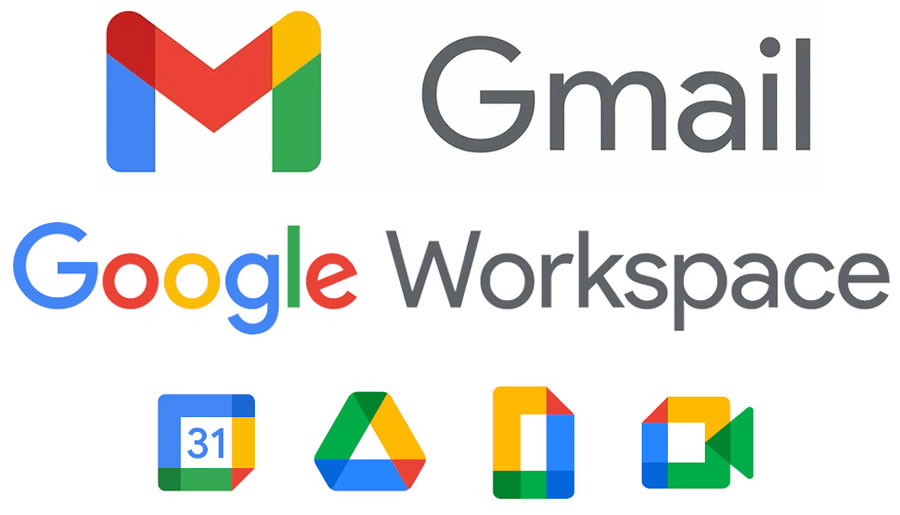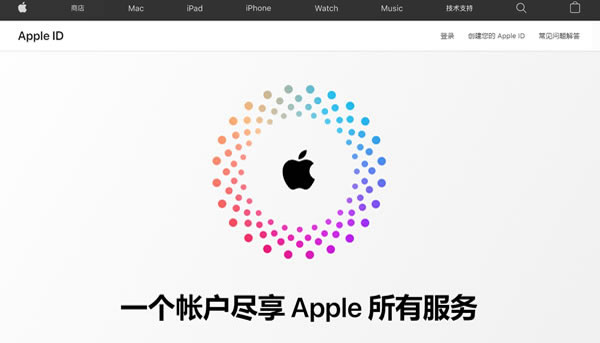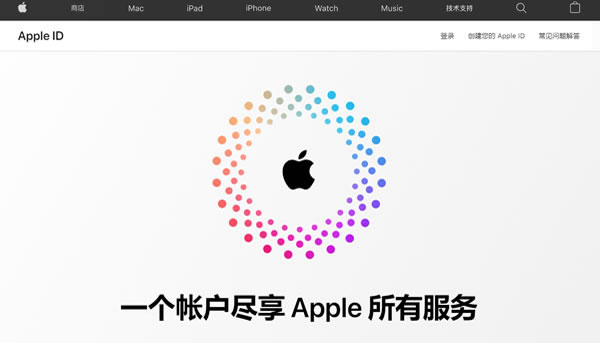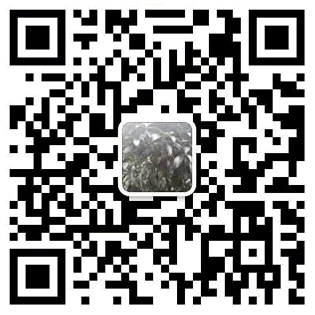我们知道虚拟机是比较吃电脑配置的,而且因为频繁读写,还很伤硬盘。通过升级电脑配置无疑是最有效提升虚拟机性能的办法。但在配置相同的情况下,怎么尽可能的提升虚拟机性能,并且降低虚拟机对硬盘的损伤呢?下面就一起来看一下。
首先进行一些通用设置。打开“编辑”-“首选项”:
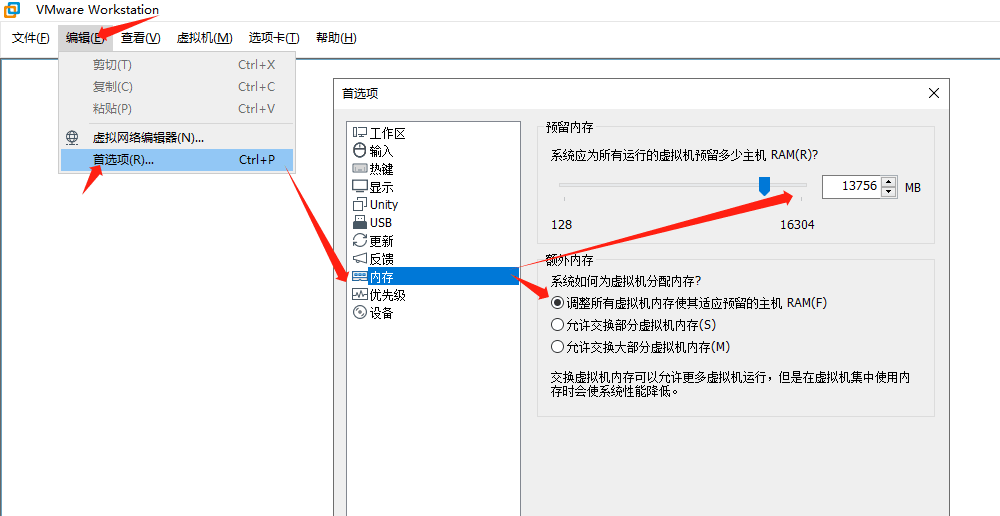
1. 调整虚拟机内存大小
虚拟机运行需要使用一定的内存,如果内存不足就会出现卡顿的现象。因此,我们可以通过调整虚拟机内存大小来提升运行速度。
”预留内存“一般设置为70%左右,然后勾选“调整所有虚拟机内存使其预留的主机 RAM”
2. 优先级
把”抓取的输入内容(G)“调整为”高“,并且勾选”尽可能在后台拍摄快照(T)“和”尽可能在后台还原快照(R)“
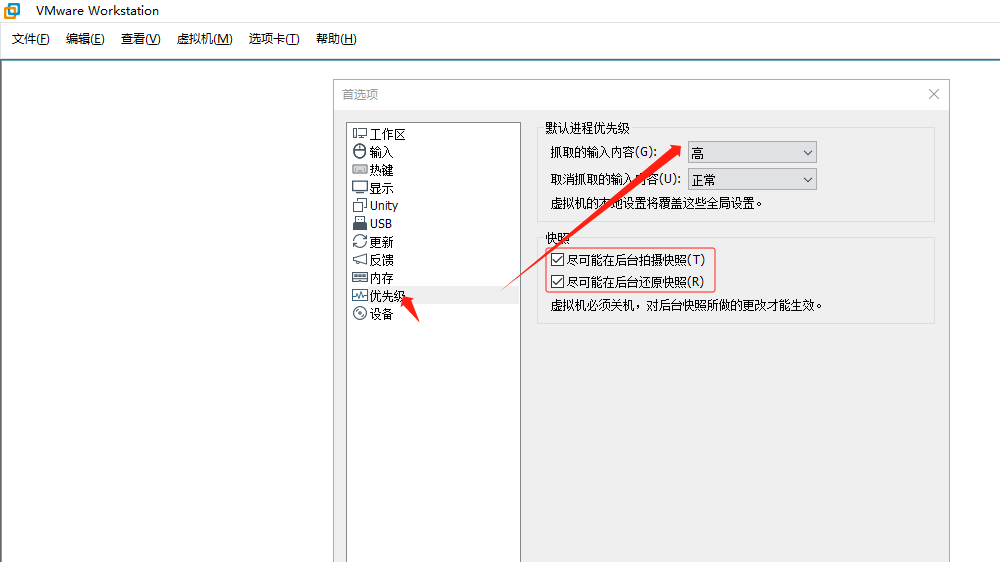
下边对单个虚拟机进行设置。首选选择”虚拟机(M)“-“设置(S)”
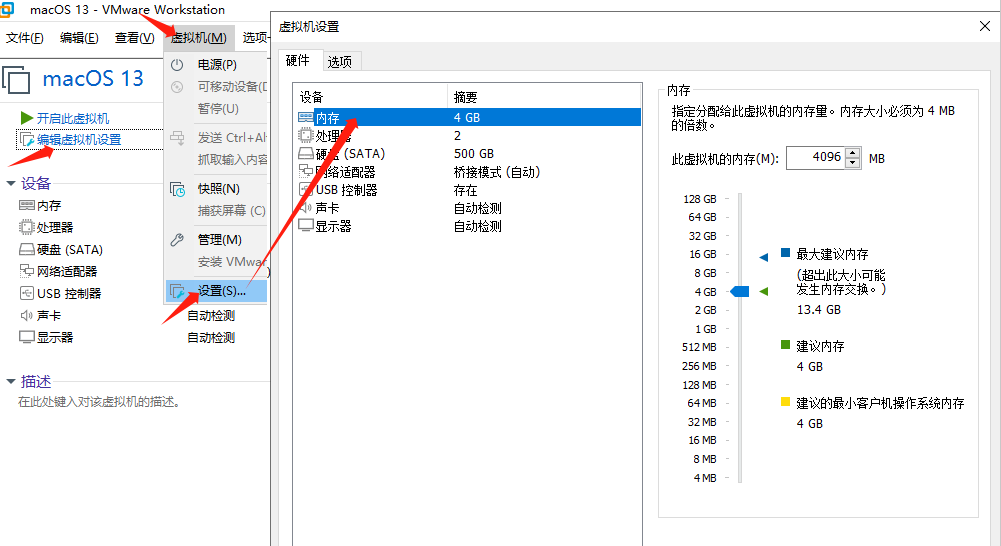
内存一般设置为物理机的一般及以下,我物理机是16G内存,设置4096(必须是4的倍数)对于win7、win10 64位足够了。
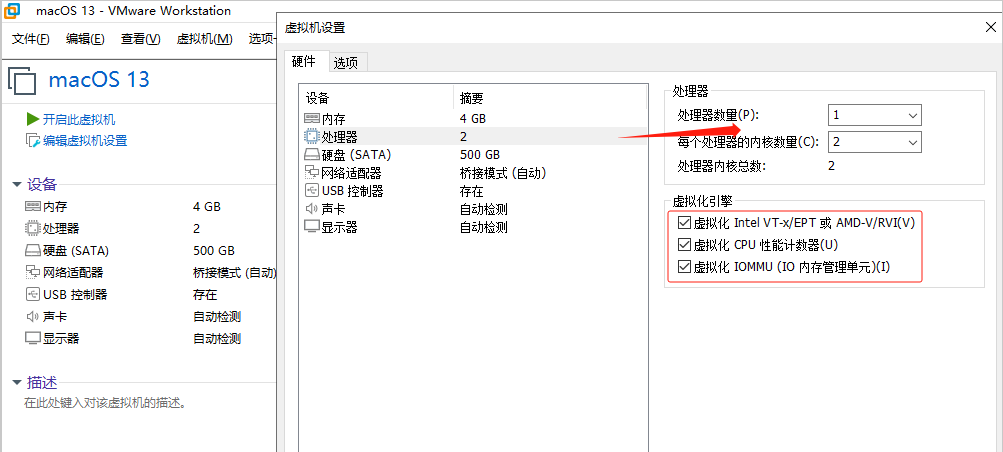
处理器数量设置为1,每个处理器的内核数量设置为你的cpu线程数,我是2线程所以设置为2。为什么这么设置是因为这是最佳实践。所有电脑支持虚拟化,开启虚拟化并把虚拟化引擎全部勾选。
把用不到的硬件移除。比如打印机,我们一般也不会在虚拟机打印。这里我除了打印机,还把声卡、软盘、CD/DVD给移除了。
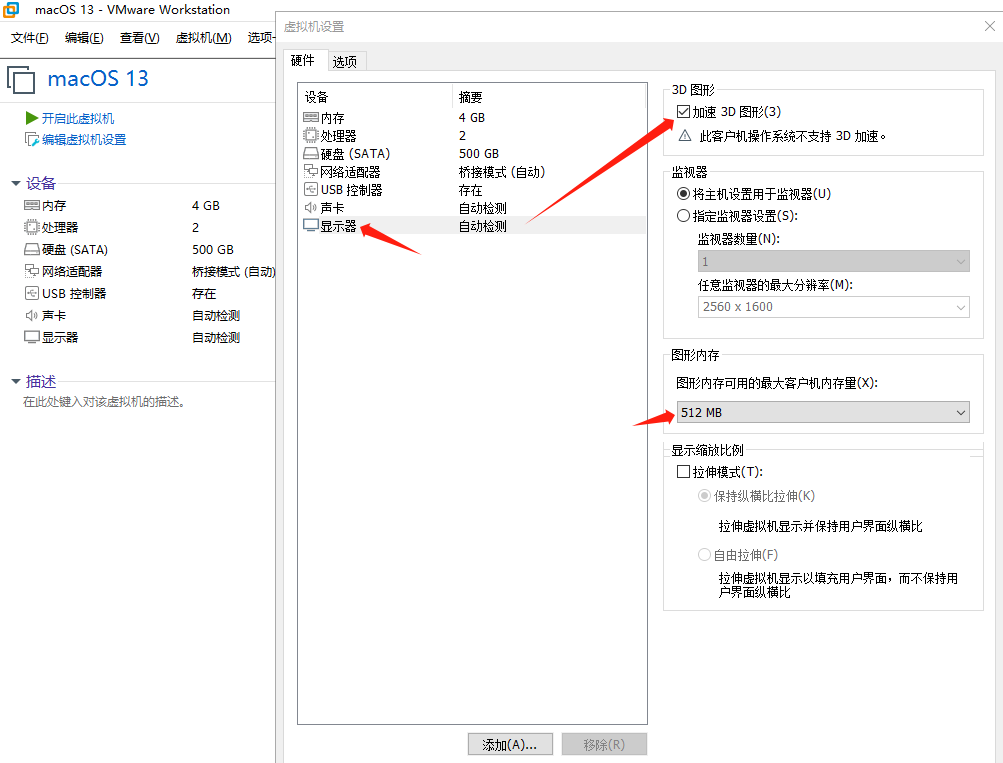
显示器Linux系统无需开启3D图形加速,而window系统视情况而定。如不开启,有些情况会出现显示有问题。
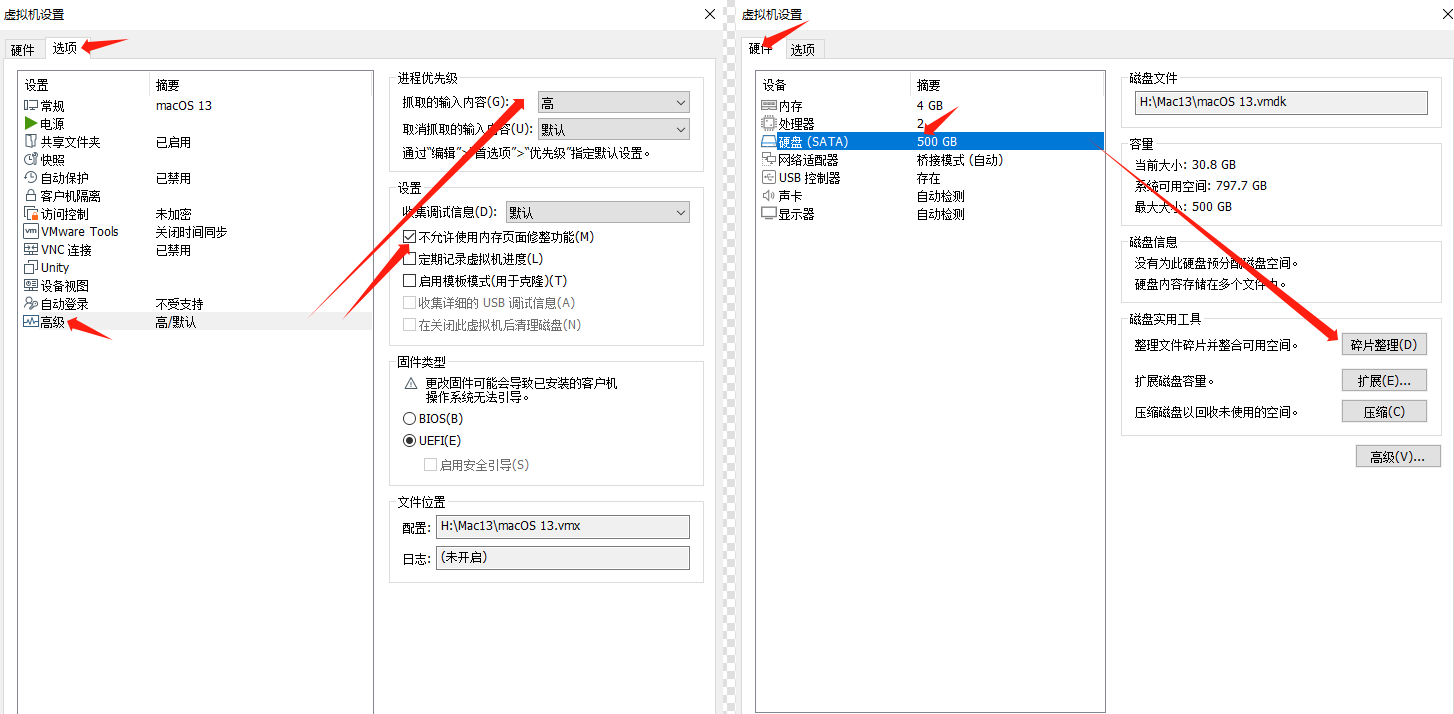
把抓取的输入内容设置为高,勾选禁用内存页面修整
最后,我们要时不时进行碎片整理。与物理磁盘驱动器类似,虚拟硬盘也会产生碎片。整理磁盘碎片时会重新排列虚拟磁盘上的文件、程序和空闲空间,从而加快程序的运行速度和文件的打开速度。碎片整理功能不会回收虚拟磁盘的空闲空间。
在虚拟机中安装VMware Tools
VMware Tools是VMware虚拟机的一项功能强大的工具,它能够提升虚拟机的性能,调整虚拟机设置,以及增强虚拟机与主机之间的交互性能。
1、在虚拟机界面中选择”虚拟机” – “安装VMware Tools”(Install VMware Tools)。
2、选择”安装”(Install)并按照提示安装VMware Tools即可。
通过上述的优化技巧,我们可以明显提高VMware虚拟机的运行速度。
四种方法给Vmware虚拟机占用空间清理瘦身
一, 清理磁盘: 指定虚拟机->虚拟机->管理->清理磁盘。 (执行成功后大约可以释放1-5G的磁盘空间)
二,压缩文件:指定虚拟机->虚拟机->设置->硬件->硬盘->碎片整理->压缩。(执行成功后大约可以释放1-5G的磁盘空间)
三,删除快照:选择指定虚拟机->虚拟机->快照->快照管理器->选择指定快照并删除。(执行成功后大约可以释放20-30G的磁盘空间)
四,克隆文件:指定虚拟机->虚拟机->管理->克隆。(此时会克隆出来一个新的虚拟机,一般就只有原始尺寸大小;到此基本已经达到比较理想的使用磁盘大小了,也比较方便使用)
Win10虚拟机怎样连接wifi
1、先打开“运行”程序, 在运行程序中输入”services.msc”命令,点击确定,进入系统服务。
2、在服务窗口,找到“VMware USB Arbitration Service”这一项,双击进入属性窗口。
3、在属性窗口,发现启动类型为“手动”,服务状态为“已停止”。
4、 把启动类型由“手动”改为“自动”,再点击“应用”。
5、 再点击服务状态下的“启动”按钮,等服务完全启动后,点确定。
6、查看“VMware Workstation Server”是否启动了,如没启动, 则将其进行启动。
7、 重新启动虚拟机,再打开工具栏虚拟机->可移动设备,此时系统就会显示USB所有项目,包括无线网卡,勾选无线网卡,即可正常连接网络。
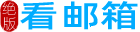
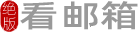 看邮箱
看邮箱
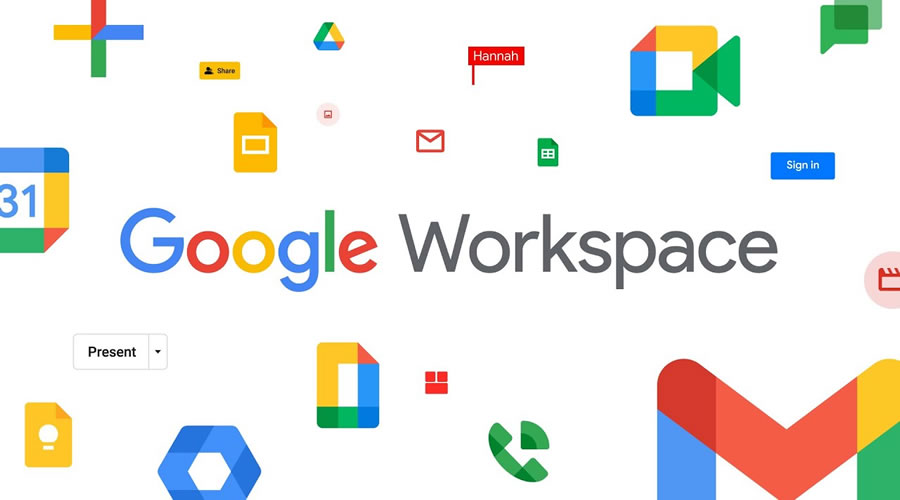 Gmail邮箱 纯数字谷歌邮箱
Gmail邮箱 纯数字谷歌邮箱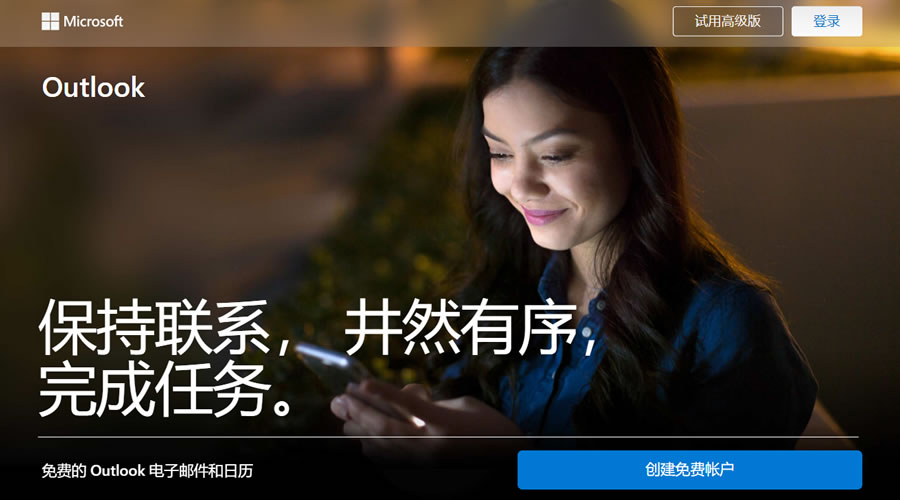 微软邮箱账号
微软邮箱账号 绝版苹果@me.com邮箱
绝版苹果@me.com邮箱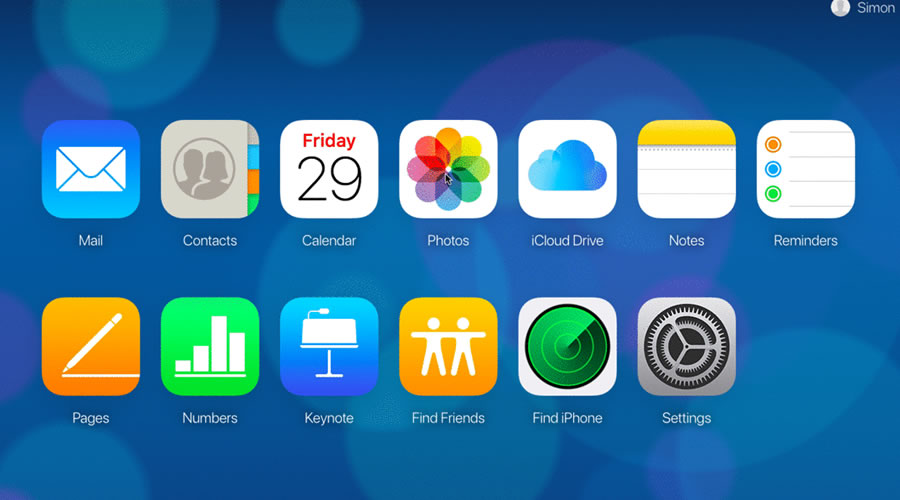 苹果iCloud.com邮箱
苹果iCloud.com邮箱